產品支持
您可以閱覽產品的相關CAD文檔和視頻教程等內容,以便于更好的使用浩辰CAD系列軟件。
2020-06-28 24662 CAD教程
在使用CAD軟件的過程中,很多初學者對CAD軟件不是很熟悉,可能會出現一些問題,尤其是在將CAD低版本的軟件換成高版本的情況下,CAD選擇對象的線條變得朦朧,線條還會變粗,如下圖所示。這是什么原因導致的呢?下面我們來了解一下。
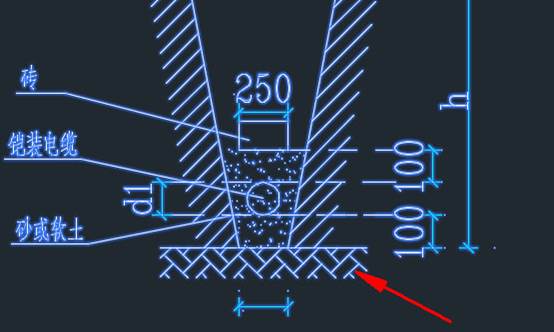
一、選擇的對象不亮顯示怎么回事?
雖然有人不喜歡光暈的效果,但還是希望被選擇對象可以亮顯,這樣可以更清楚地看到選中了哪些對象,但有時對象選擇后只顯示夾點,都不亮顯了,如下圖所示。

通過夾點我們也能大致看出哪些對象被選中,但還是不如圖形亮顯看著更清晰,出現這種情況是因為亮顯的變量被關閉了。解決辦法如下:
輸入HIGHLIGHT,回車,輸入1,回車,就可以打開亮顯的效果。
二、選中后不顯示夾點
有時候選中對象后不顯示夾點,夾點不顯示要分兩種情況。
當選擇的圖形比較少時顯示夾點,選擇對象多的時候不顯示夾點,如下圖所示。

這種狀況是正常的,因為CAD默認就是這么設置的,當選擇對象超過100個的時候就不顯示夾點了。顯示夾點通常是為了夾點編輯,當我們選擇的對象比較多的時候,通常不會進行夾點編輯,但顯示夾點肯定是需要生成顯示數據,影響性能的,所以就沒有必要顯示夾點了。這個顯示是可以根據自己的需要來設置的。
但如果只選擇一條直線也不顯示夾點,則是夾點顯示(GRIPS)被關閉了,夾點顯示和夾點數量限制在選項對話框的選擇集選項卡中,如下圖所示。
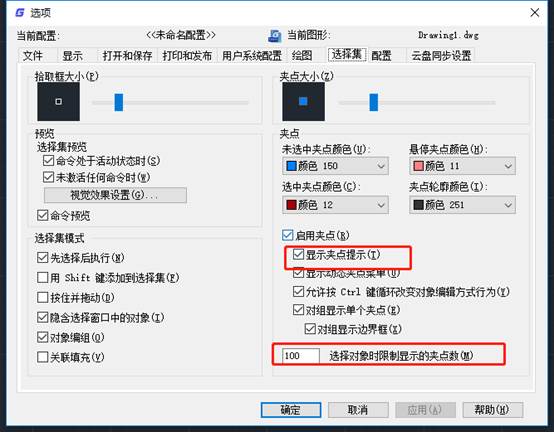
上面介紹了CAD軟件控制選擇對象顯示效果的相關變量和設置,我們可以根據自己的需要來調整這些設置。CAD高版本當光標移動到圖形上時會有選擇預覽的效果,也可以在選擇集選項卡中設置。更多CAD相關的教程大家可以關注浩辰CAD官網查看。